Verwalten von Konten und Organisationen in Microsoft Teams
In Teams können Sie sich schnell und einfach bei mehreren Konten und Organisationen anmelden und zwischen diesen wechseln. Search und Chats sind ebenfalls optimiert, um eine nahtlose Zusammenarbeit zu ermöglichen.
Hinweis: Die Anmeldung bei mehreren Konten ist derzeit in der Teams-Desktop-App für Windows verfügbar. Unterstützung für Mac OS ist in Kürze verfügbar.
Anmelden bei zusätzlichen Konten
In Teams können Sie sich jetzt bei mehreren Geschäfts-, Schul- und Unikonten anmelden.
-
Wählen Sie ihr Profilbild oben rechts im Teams-Desktopclient aus.
-
Wählen Sie Weiteres Konto hinzufügen aus.
-
Wählen Sie ein Konto aus, mit dem Sie sich zuvor angemeldet haben.
-
Wählen Sie

-
Um zu einem anderen Konto zu wechseln, wählen Sie Ihr Profilbild und jederzeit ein anderes Konto aus.
Hinweis: Wenn eines Ihrer Konten über Gastzugriff auf andere Organisationen verfügt, müssen Sie sie nicht hinzufügen– sie werden automatisch angezeigt.
Verwalten von Benachrichtigungen für Konten und Organisationen
Standardmäßig sind Benachrichtigungen für alle organization aktiviert, die Sie zuvor als Gast beigetreten sind. Sie können verwalten, welche Benachrichtigungen in Ihren Teams-Einstellungen angezeigt werden.
Alle aktivierten Konten und Organisationen werden in Ihrem Profil angezeigt.
So verwalten Sie Benachrichtigungen für mehrere Konten und Organisationen:
-
Wechseln Sie zu Einstellungen und mehr > Einstellungen > Konten und Organisationen.
-
Aktivieren Sie den Umschalter neben der Organisation, von der Sie Benachrichtigungen erhalten möchten.
Hinweis: Sie erhalten automatisch Benachrichtigungen von einer Organisation in Ihren Einstellungen, wenn Sie an einer Besprechung teilnehmen oder einem Kanal in dieser Organisation hinzugefügt werden.
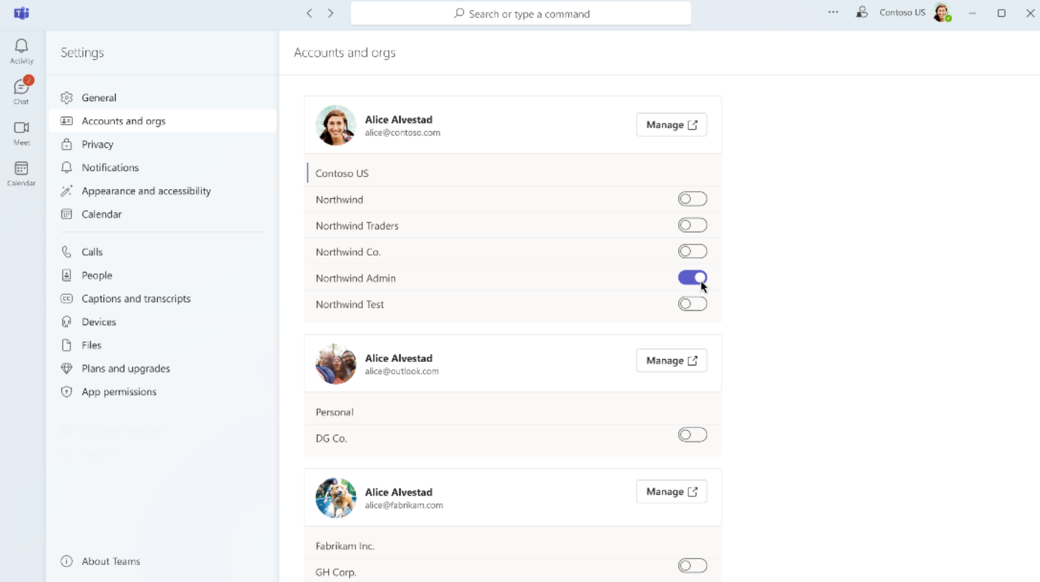
Auf der Registerkarte Aktivität 


Wählen Sie eine Benachrichtigung aus, um dieses Konto automatisch zu öffnen.
Verwandte Artikel
Teambesitzer-, Mitglieds- und Gastfunktionen in Microsoft Teams










